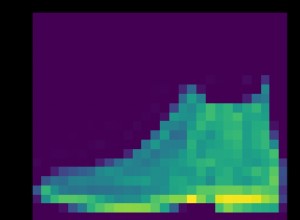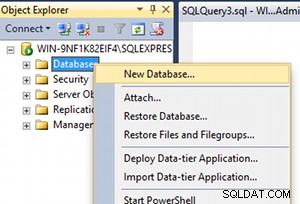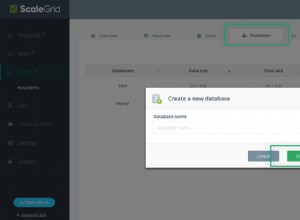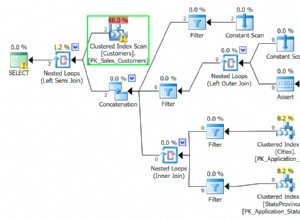Ich werde meine Erfahrungen darüber teilen, wie ich meine SQL-Datenbank aus dem SUSPECT-Modus wiederherstellen konnte.
Vorhandenes Problem
Vor ungefähr einer Woche habe ich einige Einträge in die SQL-Datenbank eingefügt. Der Prozess wurde jedoch aufgrund eines Stromausfalls angehalten und mit der SQL Server-Datenbank im SUSPECT-Modus zurückgegeben. Daher konnte ich nicht auf die Datenbank zugreifen oder sie verwenden.
Was habe ich getan, um eine SQL-Datenbankwiederherstellung durchzuführen?
Zuerst habe ich das SQL-Fehlerprotokoll auf verdächtige Seiten überprüft und festgestellt, dass die Transaktionsprotokolldatei der Datenbank beschädigt wurde. Anschließend habe ich mehrere Wiederherstellungsversuche durchgeführt, um Daten aus der SQL-Datenbank zu extrahieren. Ich habe versucht, die Datenbank aus dem Backup wiederherzustellen (was ich seit einiger Zeit nicht mehr getestet habe). Leider stellte sich sogar das Backup als korrupt heraus. Das war jetzt ein großer Rückschlag für mich.
Als letzten Ausweg habe ich die Datenbank in den EMERGENCY-Modus versetzt, um auf die als SUSPECT markierte Datenbank zuzugreifen. Nachdem die Datenbank in den EMERGENCY-Zustand versetzt wurde, führte ich den Befehl DBCC CHECKDB aus, der die Option repair_allow_data_loss als minimale Reparaturstufe für die gefundenen Fehler zurückgab. Die Verwendung von DBCC CHECKDB mit der Option repair_allow_data_loss führte zu einem Verlust der Transaktionskonsistenz.
Der Druck, die Datenbank in ihren ursprünglichen Zustand zurückzusetzen, baute sich auf, und so entschied ich mich für ein Drittanbieter-Tool für diese Aufgabe. Ich erinnere mich, dass ich in einigen Foren über Stellar Repair for MS SQL-Software gelesen habe, die speziell entwickelt wurde, um beschädigte SQL-Datenbankdateien zu reparieren und wiederherzustellen. Ich habe mich entschieden, dieses SQL-Wiederherstellungstool zu geben versuchen.
Wie funktioniert Stellar Repair für MS SQL-Software?
Die Softwareanforderungen waren minimal:
Prozessor: Pentium-Klasse
RAM: 2 GB
Freier Speicherplatz: 250 MB
Betriebssystem: Windows 10/8.1/8.0/7/Vista/Windows Server 2012/2008 R2/2008
Laden Sie zunächst die Software herunter und installieren Sie sie auf Ihrem System. Starten Sie nach der Installation die Software und befolgen Sie diese Schritte, um die Wiederherstellung der SQL-Datenbank durchzuführen:
Schritt 1: Die Software fordert Sie auf, Ihren SQL Server zu stoppen und die Datenbank an einen anderen Ort zu kopieren. Starten Sie den Server neu und klicken Sie zum Reparieren der Datenbankkopie auf OK .
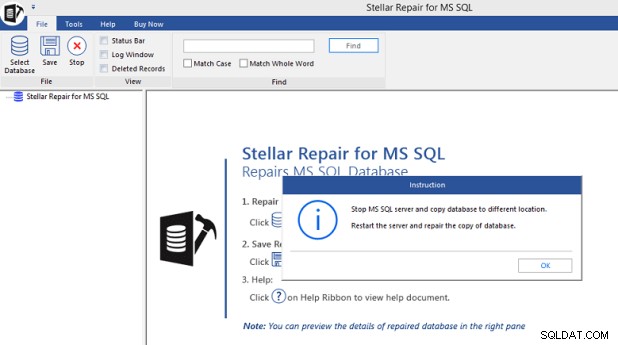
Suchen Sie im Hauptbildschirm der Software im Fenster „Datenbank auswählen“ nach der Datenbankdatei (.mdf), die Sie reparieren möchten.
Hinweis :Wenn Sie den Speicherort der Datenbankdatei nicht kennen, verwenden Sie die Suche Option zum Suchen der MDF-Datei. Stellen Sie außerdem sicher, dass Sie Gelöschte Datensätze einbeziehen aktivieren Kontrollkästchen, wenn Sie auch gelöschte Objekte wiederherstellen möchten.

Schritt 2: Sobald die Datei ausgewählt ist, klicken Sie auf Reparieren, um mit der Reparatur der beschädigten Datei zu beginnen. Die Software zeigt einen Fortschrittsbalken an, um Sie über die Zeit auf dem Laufenden zu halten, die die Stellar Repair for MS SQL-Software benötigt, um die Datenbank zu reparieren.
Schritt 3: Sobald die Datei erfolgreich repariert wurde, wird ein Dialogfeld angezeigt, in dem Sie darüber informiert werden, dass die ausgewählten SQL-Datenbankdateien erfolgreich repariert wurden.
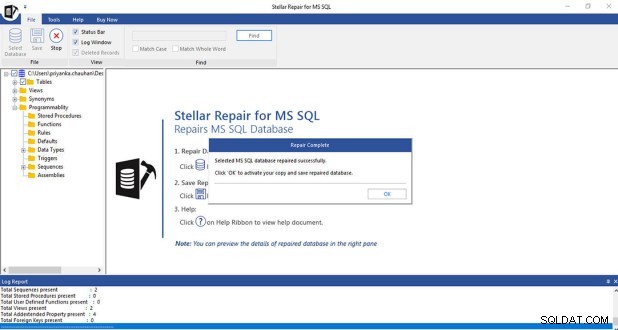
Hinweis: Die Software erkennt möglicherweise eine stark beschädigte SQL-Datenbankdatei nicht. Sie können jedoch versuchen, Ihre MS SQL-Version manuell aus dem unten gezeigten Dialogfeld auszuwählen:
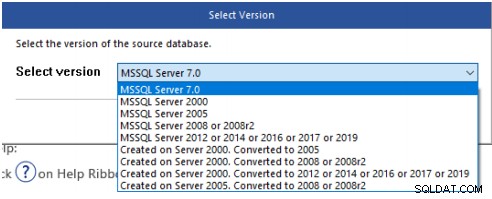
Wenn Sie eine ungültige Version auswählen, wird eine Meldung angezeigt, die darauf hinweist, dass Sie eine ungeeignete Version der Datei ausgewählt haben. Stellen Sie also sicher, dass Sie die richtige Version auswählen, um mit dem Reparaturvorgang fortzufahren.
Schritt 4: Klicken Sie im Dialogfeld "Reparatur abgeschlossen" auf "OK", und die Software zeigt eine Vorschau der wiederherstellbaren Datenbankobjekte an.
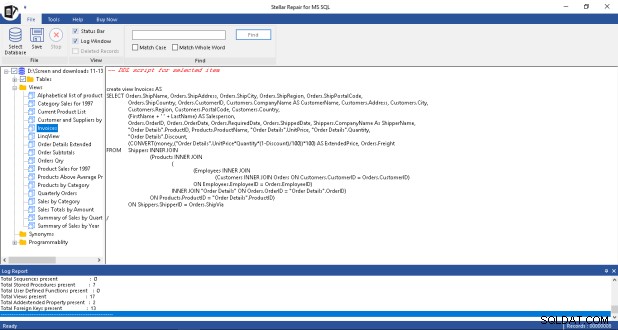
Schritt 5: Um die wiederhergestellten Daten zu speichern, klicken Sie im Startmenü auf die Schaltfläche Speichern. Dadurch wird das Dialogfeld „Datenbank speichern“ geöffnet. Geben Sie die erforderlichen Details ein, um die wiederhergestellte Kopie Ihrer SQL-Datenbankdatei (.mdf) zu speichern, und klicken Sie dann auf Speichern.
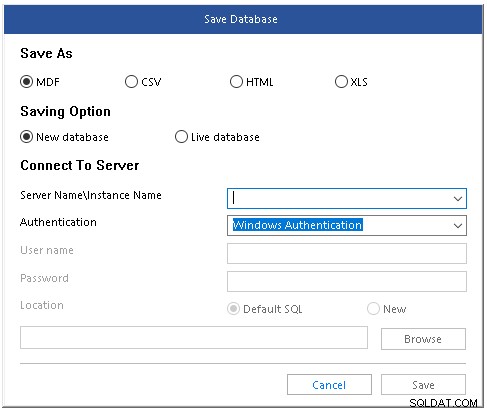
Die Datenbankdatei wird am ausgewählten Ort gespeichert.
Einige Schlüsselfunktionen von Stellar Repair for SQL:
- Ermöglicht Benutzern, die Scanergebnisse der SQL-Datenbank zu speichern, um die Wiederherstellung jederzeit später fortzusetzen
- Vorschau wiederherstellbarer Objekte
- Ermöglicht das Speichern der reparierten Datei in mehreren Dateiformaten wie HTML, XLS und CSV
- Behandelt alle Arten von häufigen SQL-Datenbankbeschädigungsfehlern, einschließlich 3414, 8942, geclusterter oder nicht geclusterter Indexbeschädigung, Datenbankkonsistenzfehler und viele mehr.
- Unterstützt die Reparatur einer beschädigten SQL-Datenbank auf dem Host-Linux-Rechner
Softwarelizenzen:
Ich habe die kostenlose Testversion der Software heruntergeladen, um ihre Wirksamkeit zu überprüfen. Sobald ich mit den Ergebnissen zufrieden war, habe ich die Technikerversion aktiviert.
Neben der Technikerversion sind zwei weitere Lizenzen der Software Stellar Repair for MS SQL, Platinum Edition und Stellar Toolkit für MS SQL.
Schlussworte
Datenbankausfallzeiten können riskant sein und zu potenziellen Datenverlusten führen. Es gibt zwar manuelle Lösungen zur Behandlung von SQL-Datenbankfehlern, die Durchführung dieser Lösungen erfordert jedoch erheblichen Aufwand und Zeit. Außerdem kann die Datenkonsistenz gefährdet sein. Sie können die Datenbank jedoch mit 100 % Integrität wiederherstellen, was nur minimale menschliche Eingriffe und Zeit erfordert, mit Hilfe des SQL-Servers Stellar Repair für MS SQL-Software. Es dient als praktisches Tool für alle SQL-Programme, mit denen Sie in wenigen einfachen Schritten eine unzugängliche oder beschädigte MS SQL Server-Datenbank wiederherstellen können.
Hier ist meine Bewertung von Stellar Repair for MS SQL (auf einer Skala von 1 – 5):
| Kategorie | Bewertung | Rezension |
| Installation | 5 | Die Installation dauert nur wenige Sekunden |
| Benutzerfreundlichkeit | 5 | Die Benutzeroberfläche der Software ist unkompliziert und benutzerfreundlich |
| Merkmale und Funktionen | 5 | Dies ist bei weitem das beste SQL-Wiederherstellungstool, das ich je verwendet habe, mit allen Funktionen, die zum Reparieren und Wiederherstellen einer MS SQL-Datenbank erforderlich sind |
| Leistung | 4 | Ziemlich beeindruckend |
| Technischer Support | 5 | Sorgfältiges Support-Team rund um die Uhr, das sich nach besten Kräften bemüht, Anfragen ohne Verzögerung zu beantworten |